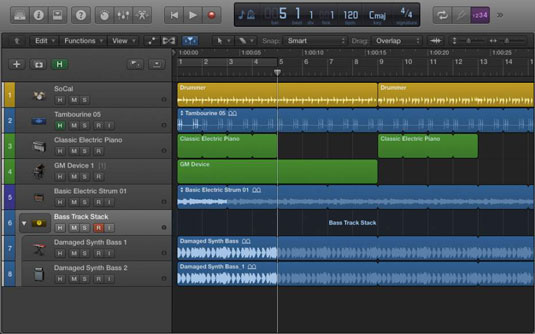Για να αξιοποιήσετε στο έπακρο το Logic Pro X, θα πρέπει να γνωρίζετε το όνομα και τον σκοπό κάθε περιοχής του κύριου παραθύρου. Επιπλέον, εάν χρειαστεί ποτέ να επικοινωνήσετε με τους ανθρώπους της υποστήριξης προϊόντων, θα μπορείτε να επικοινωνήσετε το πρόβλημα με ακρίβεια.
Το κύριο παράθυρο ονομαζόταν παράθυρο τακτοποίησης σε προηγούμενες εκδόσεις του Logic Pro. Ο τίτλος του κύριου παραθύρου είναι πιο λογικός επειδή μπορείτε να τον χρησιμοποιήσετε για να κάνετε πολλά περισσότερα από το να κανονίσετε. Το όνομα υπογραμμίζει επίσης τη σημασία αυτού του βασικού στοιχείου Logic Pro. Όπως είπε κάποτε ο πολύ αποτελεσματικός Stephen Covey, «Το κύριο πράγμα είναι να διατηρήσεις το κύριο πράγμα το κύριο».
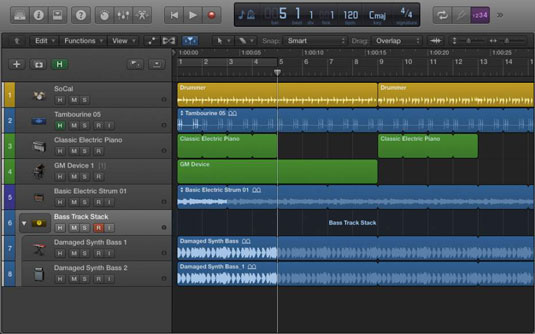
Το κύριο παράθυρο περιλαμβάνει την περιοχή των κομματιών και τη γραμμή ελέγχου. Είναι εξαιρετικά προσαρμόσιμο και σας προσφέρει όλα τα εργαλεία που χρειάζεστε για να ξεκινήσετε τη δημιουργία μουσικής. Για να εμφανίσετε το κύριο παράθυρο, επιλέξτε Προβολή στη γραμμή του κύριου μενού.